کروم قناری چیست و آیا ایمن است؟
گوگل کروم(Google Chrome) با میلیونها کاربر فعال، مرورگری است که قبل از انتشار عمومی، ویژگیهای جدید و رفع اشکال را آزمایش میکند. اگر میخواهید این ویژگیها و اصلاحات را قبل از کاربران استاندارد Chrome امتحان کنید، میتوانید به Google Chrome Canary ، نسخه پیشرفته(edge version) مرورگر Chrome(Chrome browser) بروید .
Google Canary یکی از چهار «کانال» منتشر شده کروم است که به (Chrome release)کروم(Chrome) اجازه میدهد این ویژگیها را با پایگاه کاربری کوچکتر آزمایش کند، هدف آن توسعهدهندگان و آزمایشکنندگانی است که میتوانند اشکالات و مشکلات را گزارش کنند تا به رفع سریع آنها کمک کنند. اگر در مورد Google Chrome Canary کنجکاو هستید و می خواهید بیشتر بدانید، در اینجا چیزی است که باید بدانید.

Google Chrome Canary چیست؟(What is Google Chrome Canary?)
زمانی که معدنچیان زغال سنگ به سمت پایین معادن می رفتند، یک قناری را به عنوان سیستم هشدار اولیه با خود می بردند. اگر قناری زنده می ماند، هوا برای تنفس راحت بود. اگر نبود، وقت رفتن بود.
اصطلاح "قناری" اکنون در محافل فناوری استفاده می شود و به نسخه های تست آلفا نرم افزار اشاره دارد. Google Chrome تفاوتی ندارد، با چهار "کانال" انتشار متفاوت که از Stable متغیر(Stable) است، که پایدارترین نسخه را برای کاربران عادی ارائه میکند، تا Canary ، ویژگیها و اصلاحات لبه خونریزی را ارائه میکند اما با ناپایداری بسیار بیشتری.

تشخیص این مهم است، زیرا Google Chrome Canary(Google Chrome Canary isn) یک مرورگر پایدار نیست. اگر تصمیم به استفاده از آن دارید، منتظر موارد غیرمنتظره باشید، از ویژگی های خراب تا خرابی های معمولی. ممکن است شبیه کروم(Chrome) به نظر برسد ، اما در زیر سرپوش، تغییرات کد متعددی آزمایش میشود تا به استفاده بهتر از مرورگر Google Chrome(Google Chrome browser) کمک کند .
برخی از اصلاحات و ویژگیهای جدید در Chrome Canary راه خود را از طریق کانالهای انتشار باز میکنند و قبل از تبدیل شدن به بخشی از نسخه اصلی Stable، بهطور کامل در کانالهای Dev و Beta آزمایش شدهاند. (Beta)با این حال، سایرین بدون اطلاع قبلی حذف یا تغییر خواهند کرد.
کروم قناری برای چه کسانی مناسب است؟(Who Is Chrome Canary Suitable For?)
دلیلی وجود دارد که چرا Chrome Canary(Chrome Canary isn) به عنوان استاندارد برای کاربران Chrome ارائه نمی شود ، زیرا یک مرورگر ناپایدار احتمالاً کاربران را تشویق می کند که به مرورگر دیگری سوئیچ کنند. برای اکثر کاربران که نباید انتظار داشته باشند با خرابی ها، کاهش سرعت، باگ ها و سایر مشکلات در استفاده روزمره مقابله کنند، مناسب نیست.
Chrome Canary مرورگر بستر آزمایشی برای توسعهدهندگان، آزمایشکنندگان تضمین کیفیت(quality assurance) و فنآوران کنجکاو است که مشتاق هستند جدیدترین ویژگیها و اصلاحات را امتحان کنند. با در نظر گرفتن این موضوع، از قناری همانطور که در نظر گرفته شده است استفاده کنید: فقط برای آزمایش. به عنوان مثال(Don) ، در مورد استفاده از آن برای کارهای حیاتی که ممکن است در یک تصادف تصادفی(random crash) از بین بروند، برنامه ریزی نکنید .

اگر میخواهید سعی کنید مرورگر کروم(Chrome browser) را برای بهتر شدن استفاده کنید، جابجایی به Canary بهترین راه برای انجام این کار است. اگر اشکالات جدیدی را شناسایی کردید، یا اگر میخواهید ویژگیهای جدیدی را پیشنهاد کنید، میتوانید این کار را با استفاده از جادوگر گزارش آزمایش اشکال Chromium انجام(Chromium bug testing report wizard) دهید .
همچنین میتوانید ویژگیهای جدید یا رفع اشکالها را در Chrome Canary و سایر کانالهای انتشار (Chrome release)Chrome در وبسایت وضعیت پلتفرم Chrome(Chrome platform status website) بررسی کنید .
نحوه نصب کروم قناری(How to Install Chrome Canary)
اگر میخواهید در رایانه شخصی ویندوزی(Windows PC) ، مک(Mac) یا تلفن هوشمند Android(Android smartphone) خود به Chrome Canary بروید ، باید آن را جداگانه نصب کنید. به عنوان یک نصب جداگانه، میتوانید Chrome Canary را روی رایانه شخصی، مک(Mac) ، یا تلفن هوشمند Android(Android smartphone) خود بدون حذف یا جایگزینی نسخه پایدار Chrome نصب کنید.
- برای انجام این کار در ویندوز، آخرین نسخه Chrome Canary(download the latest version of Chrome Canary) را دانلود کرده و نصب را اجرا کنید. اکثر کاربران ویندوز مایلند نسخه 64 بیتی را نصب کنند، اما نسخه 32 بیتی Chrome Canary(32-bit version of Chrome Canary) برای رایانه های شخصی قدیمی در دسترس است. کاربران مک باید (Mac)نسخه مک را دانلود کنند(download the Mac version) ، در حالی که کاربران اندروید باید Chrome Canary را از فروشگاه Google Play نصب(install Chrome Canary from the Google Play Store) کنند.

- دستورالعمل های روی صفحه را برای نصب Chrome در پلتفرم خود دنبال کنید. کاربران ویندوز باید هر یک از دستورالعمل های روی صفحه را تأیید کنند، در حالی که کاربران مک باید (Mac)نماد Chrome Canary را(Chrome Canary icon ) به پوشه Applications(Applications folder) در پنجره نصب Finder بکشند .(Finder installation)
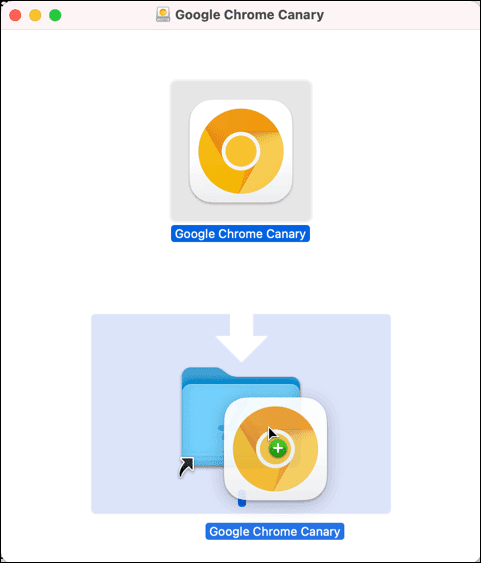
- پس از نصب، Chrome Canary در منوی Start Windows(Windows Start menu) یا منوی Launchpad(Launchpad menu) در Mac ظاهر میشود—(Mac—select) این نماد را برای راهاندازی آن در رایانه شخصی یا Mac(PC or Mac) خود انتخاب کنید . کروم قناری(Chrome Canary) ، بر خلاف نسخه پایدار گوگل کروم(Google Chrome) ، دارای نماد طلایی برای تشخیص آن از نسخه پایدار مرورگر کروم است(Chrome browser) .

- اگر از Android استفاده میکنید ، روی نماد Chrome Canary(Chrome Canary icon) در کشوی برنامه دستگاهتان ضربه بزنید. مانند نسخههای دسکتاپ، Chrome Canary در اندروید(Android) دارای نماد طلایی است—(gold icon—tap) برای باز کردن آن روی آن ضربه بزنید.

- پنجره Chrome Canary(Chrome Canary window) باز میشود که بسیار شبیه نسخه پایدار Chrome است، اما با تفاوتهای جزئی، بسته به ویژگیهای جدید. در این مرحله می توانید آزمایش مرورگر را شروع کنید.

مانند نسخه پایدار Chrome ، پس از نصب Canary میتوانید (Canary)نشانکهای خود(sync your bookmarks) را با استفاده از حساب Google(Google account) خود همگامسازی کنید ، اما ممکن است ترجیح دهید نمایه حساب خود را جدا از نسخه احتمالی باگ مرورگر نگه دارید. اگر تصمیم به توقف استفاده از Google Chrome Canary دارید ، مرورگر دستگاه خود را به روش معمول حذف نصب کنید.
در ویندوز، میتوانید برنامهها را(uninstall programs) از منوی تنظیمات ویندوز(Windows Settings) حذف نصب کنید ، در حالی که کاربران Mac میتوانند برنامه را از پوشه Applications در (Applications)برنامه Finder(Finder app) حذف کنند. کاربران اندروید(Android) باید نماد Canary را(Canary icon) در کشوی برنامه(app drawer) نگه داشته و انتخاب کنند ، سپس گزینه Uninstall را برای حذف آن انتخاب کنند.
فعال کردن پرچمها و ویژگیهای Chrome Canary(Enabling Chrome Canary Flags and Features)
همه ویژگیهای Google Chrome Canary به محض نصب و باز کردن مرورگر در دسترس نیستند. در حالی که بسیاری از ویژگیهای جدید بهطور خودکار فعال میشوند، برخی دیگر از شما میخواهند پرچمهای Chrome را در مرورگر خود فعال کنید تا آنها را فعال کنید.
(Chrome)پرچمهای کروم ویژگیهای پنهانی در مرورگر کروم(Chrome browser) هستند که از جمله به شما امکان میدهند ویژگیهای جدید را فعال یا غیرفعال کنید. اگر یک ویژگی جدید بسیار جدید و به ویژه ناپایدار است، این ویژگیها ممکن است در نسخه Chrome Canary(Chrome Canary release) با پرچم غیرفعال ارسال شوند و به کاربر اجازه میدهند آنها را برای آزمایش فعال یا غیرفعال کند.
- برای فعال کردن پرچم تنظیمات سفارشی، یک پنجره مرورگر Chrome Canary(Chrome Canary browser) جدید باز کنید. از نوار آدرس(address bar) ، chrome://flags را تایپ کنید تا منوی پرچم های پنهان را مشاهده کنید.

- منوی آزمایشها(Experiments ) بارگیری میشود و تعدادی پرچم مختلف را که میتوانید فعال یا غیرفعال کنید فهرست میکند. پرچمهای موجود در زیر برگه موجود(Available) ، با توضیحات مختصری در مورد استفاده از آنها و اینکه آیا در نسخههای بعدی در دسترس خواهند ماند یا خیر، فهرست شدهاند. برای فعال یا غیرفعال کردن یک پرچم، منوی کشویی کنار پرچم را انتخاب کرده و گزینه Disabled یا Enabled را انتخاب کنید.

- غیرفعال کردن برخی پرچمها به راهاندازی مجدد Chrome Canary نیاز دارد . برای انجام این کار، دکمه Relaunch را در پایین پنجره انتخاب کنید یا مرورگر خود را به صورت دستی ببندید و مجددا راه اندازی کنید.

- پس از راهاندازی مجدد Chrome Canary ، میتوانید ویژگی جدید را آزمایش کنید (اگر قابل مشاهده باشد) یا در غیر این صورت عملکرد یا پایداری(performance or stability) مرورگر را در زمانی که مرورگر فعال است، کنترل کنید. اگر ناراضی هستید، مراحل بالا را برای بازگشت به منوی آزمایشها تکرار کنید و (Experiments)پرچم(setting flag) تنظیمات را از منوی کشویی به تنظیمات پیشفرض(Default ) بازگردانید . همچنین، گزینه Reset all را انتخاب کنید تا همه پرچمها به تنظیمات پیشفرض(default setting) بازنشانی شوند .

- Chrome Canary همچنین دارای یک برگه آزمایشهای(Experiments) دسترسی سریع است که میتوانید آن را مشاهده کنید و به شما امکان میدهد تستهای اصلی را به سرعت فعال یا غیرفعال کنید. برای انجام این کار، پنجره Canary(Canary window) را باز کنید ، سپس نماد Experiments را در گوشه سمت راست بالا انتخاب کنید. از منوی کشویی، بسته به انتخاب دلخواه خود، یک یا چند گزینه را روی Enabled، Disabled یا Default قرار دهید.
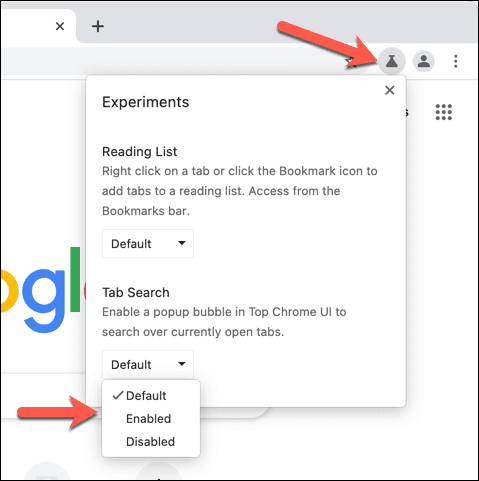
آزمایش تجربه بهتر گوگل کروم(Testing a Better Google Chrome Experience)
اگر میخواهید به پروژه Chromium(Chromium project) کمک کنید و به Google Chrome و سایر مرورگرهای مبتنی بر Chrome کمک کنید تا حتی بهتر شوند، جابجایی به Google Chrome Canary یک راه عالی برای انجام آن است. با آزمایش ویژگیهای جدید و گزارش اشکالها، میتوانید به کاهش خرابیها و توقفهای Chrome(reduce Chrome crashes and freezes) در نسخه Stable کمک کنید.
اگر Chrome Canary بیش از حد ناپایدار است، راههای دیگری وجود دارد که میتوانید ویژگیهای جدید Chrome را امتحان کنید . برای مثال، برخی از پرچمهای آزمایشی Chrome(experimental Chrome flags) برای امتحان در نسخه استاندارد Chrome Stable موجود است(Chrome Stable release) . از طرف دیگر، میتوانید افزونههای جدید Chrome را(install new Chrome extensions) برای گسترش عملکرد Chrome با افزونههای سرگرمکننده یا سازنده نصب کنید.
Related posts
چگونه Export and Import Chrome Bookmarks
چگونه به Backup Google Chrome History
Protection در Google Chrome and How افزایش یافته است تا آن را فعال کند
Software Reporter Tool در Chrome and How برای غیرفعال کردن آن چیست؟
چگونه به Fix SSL Security Certificate خطاها در Chrome
مشکلات استفاده از حافظه Google Chrome/نشت حافظه؟
بهترین برنامه های افزودنی کروم برای بهره وری
چه آیا Google App & How به استفاده از آن
نحوه تغییر پس زمینه در گوگل کروم
چگونه Filter در صفحات Google
یک خطای "ترافیک غیر معمول" گوگل و نحوه رفع آن چیست؟
8 بهترین افزونه ویرایشگر PDF Google Chrome
چگونه خطای کمبود حافظه گوگل کروم را برطرف کنیم
10 راه برای افزایش سرعت مرورگر کروم
10 افزونه عالی کروم که باید نصب کنید
نحوه فعال کردن فلش در کروم برای وب سایت های خاص
نحوه تنظیم همگام سازی مرورگر گوگل کروم
6 برنامه افزودنی یادآور برای Google Chrome
Google Exposure Notifications برای COVID Protection چیست؟
چگونه تب های باز خود را در گوگل کروم جستجو کنیم
